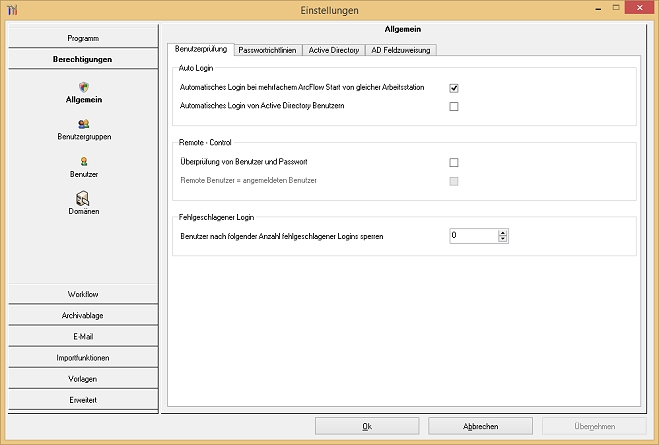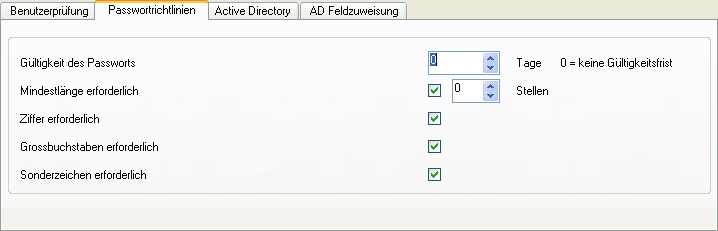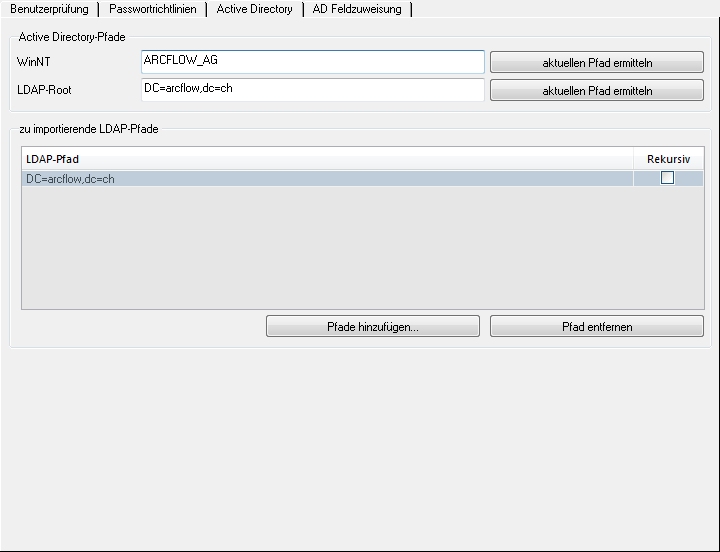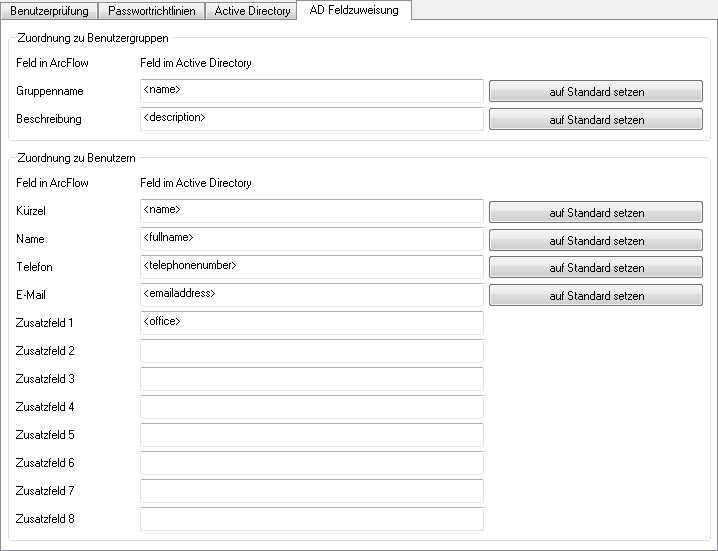Berechtigungen - Allgemein
 |
|
| Berechtigungen / Allgemein | |
| Allgemeine Einstellungen der Benutzer, Benutzergruppen und Berechtigungen | |
In diesem Bereich wird eingestellt, wie die Überprüfung der Passwörter erfolgt und welche Regeln bei der Vergabe von Passwörtern eingehalten werden müssen.
Benutzerprüfung
Hier wird festgelegt, zu welchen Zeitpunkten eine Überprüfung des Benutzers und des Passworts erfolgt.
- Automatisches Login bei mehrfachem ArcFlow Start von gleicher Arbeitsstation
Wird ArcFlow mehrfach auf einem Computer gestartet, erfolgt bei jedem Start die Abfrage des Benutzers und des Passworts. Ist diese Einstellung gesetzt, muss nur beim ersten Start von ArcFlow der Benutzer und sein Passwort angegeben werden. Bei allen weiteren ArcFlow-Aufrufen wird automatisch der gleiche Benutzer angemeldet.
- Automatisches Login von Active Directory Benutzern
Die Anmeldung an das Betriebssystem wird zur Anmeldung an ArcFlow verwendet. Der Active Directory Benutzer muss bei den Benutzern, die Domäne in den Domänen angelegt werden.
- Überprüfung von Benutzer und Passwort
Ist diese Eigenschaft gesetzt, muss bei der Verwendung der Application Remote Control bei jeder Anweisung der Benutzer und das Passwort (Parameter /USER und /PASSWORD) übermittelt werden.
- Remote Benutzer = angemeldeter Benutzer
Ist diese Eigenschaft gesetzt, muss der Benutzer, der bei den Befehlen der Application Remote Control übergeben wird, identisch mit dem Benutzer sein, der sich an ArcFlow angemeldet hat. Die Eigenschaft kann nur gesetzt werden, wenn eine Überprüfung des Benutzers und des Passworts stattfindet (siehe oben).
- Benutzer nach folgender Anzahl fehlgeschlagener Logins sperren
Hier kann die Anzahl der maximalen Fehlversuche beim Einloggen angegeben werden. Hat ein Benutzer sich mehrfach falsch angemeldet, wird der Benutzer gesperrt. Ist hier 0 angegeben, werden die Benutzer nicht gesperrt.
Die Anzahl der Fehlversuche bei der letzten Anmeldung, kann unter Berechtigungen / Benutzer eingesehen und zurückgesetzt werden.
Passwortrichtlinien
In diesem Bereich werden Regeln angegeben, um eine höhere Sicherheit der Passwörter der Benutzer zu erreichen. Grundsätzlich sollten bei der Angabe von Passwörtern keine Namen oder Wörter verwendet werden, die in einem Lexikon gefunden werden können. Gute Passwörter können aus den Anfangsbuchstaben eines Satzes gebildet werden. Zum Beispiel: "Weihnachten wird am 24. Dezember gefeiert." Passwort: "Wwa24Dg".
- Gültigkeit des Passworts
In diesem Feld kann die Gültigkeit eines Passworts angegeben werden. Meldet sich ein Benutzer nach Ablauf dieser Anzahl der Tage an, wird er nach erfolgreicher Anmeldung aufgefordert ein neues Passwort anzugeben. Wird hier 0 angegeben, ist das Passwort unbegrenzt gültig.
- Mindestlänge erforderlich
Das angegebene Passwort muss eine Mindestlänge besitzen. Die Anzahl der Zeichen wird in dem Eingabefeld angegeben.
- Ziffer erforderlich
In dem Passwort muss mindestens eine Ziffer vorkommen.
- Grossbuchstaben erforderlich
In dem Passwort muss mindestens ein Grossbuchstabe vorkommen.
- Sonderzeichen erforderlich
In dem Passwort muss mindestens ein Sonderzeichen vorkommen.
Active Directory
Auf dieser Seite können Einstellungen zur automatischen Datenübernahme aus dem Active Directory vorgenommen werden. Die Informationen teilen sich in folgende Bereiche:
- Active Directory-Pfade
Hier befinden sich Informationen zur Abfrage der Active Directory-Daten:
- WinNT
Abgefragt werden können WinNT-Domänen. Der Name der Domäne wird hier eingetragen. Über die Schaltfläche [aktuellen Pfad ermitteln] wird die Domäne, in der sich der Windows-Benutzer angemeldet hat, ermittelt.
- LDAP
Die hier eingetragenen Informationen werden zur Abfrage von Informationen des Verzeichnisdienstes benötigt. Dazu wird das LDAP (Lightweight Directory Access Protocol) verwendet. Über die Schaltfläche [aktuellen Pfad ermitteln] wird die Zeichenkette zur Abfrage der Domäne des angemeldeten Windows-Benutzers, ermittelt.
- WinNT
- zu importierende LDAP-Pfade
Ausgehend von der LDAP-Root können einzelne Pfade importiert werden. Die Pfade können mit der Schaltfläche [Pfade hinzufügen...] angegeben werden. Das Drücken der Schaltfläche zeigt einen Auswahldialog an. In dem Dialog können die Pfade ausgewählt werden, indem auf deren Name geklickt wird. Der Pfad wird dann mit einen grünen Haken angezeigt. Durch Drücken der Schaltfläche
 werden auch alle untergeordneten Ordner untersucht.
werden auch alle untergeordneten Ordner untersucht.Die Auswahl wird durch Drücken der Schaltfläche [Ok] übernommen. Die ausgewählten Pfade werden anschließend in der Liste angezeigt. Bei Pfaden, in denen auch die untergeordneten Verzeichnisse durchsucht werden sollen, ist die Spalte "Rekusiv" angehakt.
Vorhandene Pfade können in der Liste ausgewählt und mit der Schaltfläche [Pfad entfernen] gelöscht werden.
AD Feldzuweisung
Auf dieser Seite können Einstellungen zur automatischen Datenübernahme aus dem Active Directory vorgenommen werden. Die Informationen teilen sich in folgende Bereiche:
- Zuordnung zu Benutzergruppen
- Gruppenname
Hier wird der Name des Datenfeldes in der Benutzerverwaltung der Domäne angegeben, dessen Inhalt als Name der Benutzergruppe innerhalb von ArcFlow verwendet werden soll.
- Beschreibung
In diesem Feld wird der Name des Datenfeldes in der Benutzerverwaltung der Domäne angegeben, das die Beschreibung der Benutzergruppe enthält.
- Gruppenname
- Zuordnung zu Benutzern
In diesem Bereich können Informationen der Benutzer aus dem Active Directory in die Benutzer von ArcFlow übertragen werden. Folgende Informationen der Benutzerverwaltung in ArcFlow können aus der Benutzerverwaltung der Domäne übernommen werden:
- Kürzel - Feld der Domäne, aus dem das Kürzel des Benutzers bezogen wird.
- Name - Feld aus der Domäne, aus dem der Name des Benutzers bezogen wird.
- Telefon - Feld aus der Domäne, aus dem die Telefonnummer des Benutzers bezogen wird.
- E-Mail - Feld aus der Domäne, aus dem die E-Mail-Adresse des Benutzers bezogen wird.
- Zusatzfeld 1 bis 8 - In diesen Feldern können weitere Informationen zu einem Benutzer aus dem Active Directory übernommen werden.
Mit den Schaltflächen [auf Standard setzen] wird der derzeitige Inhalt des entsprechenden Eingabe-Feldes mit einem Standardfeldnamen überschrieben. Die Standardfelder müssen nicht die korrekten Inhalte besitzen. Der Inhalt der Felder muss vor dem Import im Active Directory überprüft werden, da sonst Informationen zu Benutzern in ArcFlow verloren gehen können.
| Die Namen der Felder im Active Directory sind nicht standardisiert und können von den Beispielen abweichen. |